

当前位置:深度技术系统 > 教程资讯 > Windows10教程 >
发布时间:2020-10-21源自:深度系统 作者:深度技术阅读( )
在Win10 2009系统中的服务管理器能对系统所有服务进行统一管理,每个系统组件正常运行都需要系统中有开启对应的服务。如果我们需要对某个服务进行开启或者禁止,Win10系统如何打开服务管理器呢?本文中深度技术小编给大家分享五种打开的方法。
win10系统打开服务管理器的方法:
方法一:
在电脑桌面,右键点击【我的电脑】,选择【管理(G)】。
在“计算机管理器”对话框,依次点击【服务和应用程序】--->【服务】,页面右侧打开即服务管理器列表。
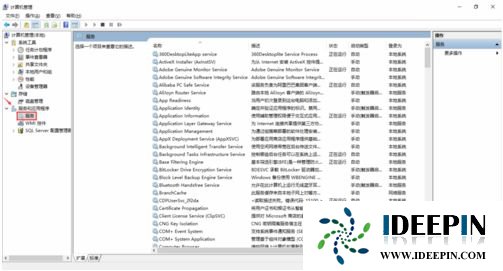
方法二:
打开左下角Cortana搜索框,输入“服务”,自动搜索
在搜索结果中点击“查看本地服务”和“服务”即可打开服务管理器。
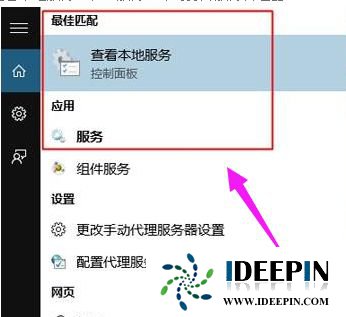
方法三:
使用组合键“Win + R”组合键快速打开运行对话框。
在运行对话框的输入框“services.msc”并按回车键或者点击【确定】按钮继续,
打开服务管理器查看服务列表启动、停止服务。

方法四:
单击开始菜单,点开所有应用,找到Windows管理工具,展开Windows管理工具,找到服务,并单击点开;
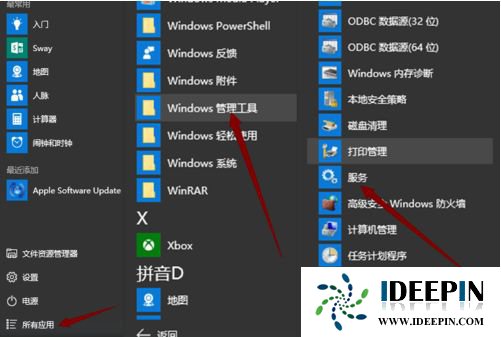
方法五:
在开始菜单上鼠标右键,点击计算机管理,在左上角左边栏中的服务和应用程序中单击服务即可打开服务管理器;

打开可控制面板,查看方式选择大图标,点击管理工具,找到服务,单击打开,即可打开服务管理器。
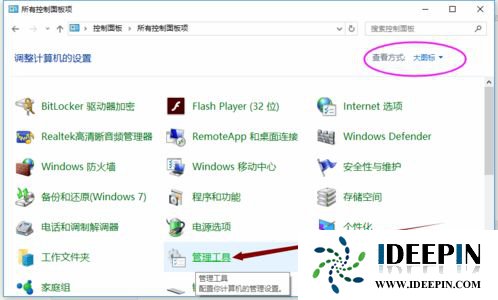
以上是关于Win10系统如何打开服务管理器的方法,希望能帮助到大家。欢迎大家关注深度技术官网!
以上文章内容由深度系统(http://www.ideepin.com)收集整理分享,转载请注明出处!

深度Win7旗舰版中xps转换pdf文件的方法
在日常工作中,有深度win7旗舰版的小伙伴会经常收到xps格式的文件,但收到这类文件都是无法...
win10专业版打开软件分辨率异常不匹配
如今的市场上win10系统的普及越来越高,使用win10专业版的用户占比越来越多,有深度技术用户...
win10打开疑难解答出现服务注册丢失或
有深度之家的用户说win10系统出现无法正常更新,选择使用疑难解答来修复此问题的时候,而在...
windows10专业版电脑开机黑屏只有鼠标
有一位深度技术系统用户,在windows10专业版中打开电脑开机出现欢迎界面后出现黑屏只有鼠标...
深度技术xp系统取消开机密码的设置方
深度技术xp系统取消开机密码的设置方法 ...